YouTube on Apple TVは、豊富なビデオコンテンツにアクセスし、テレビ画面で楽しむ便利な方法です。アプリは直感的で使いやすい。動画を探したり、面白いチャンネルを購読したり、プレイリストを管理するのも簡単だ。Apple TVでYouTubeを使い始めるには、まずアプリをセットアップする必要がある。
その後、YouTube TVで動画を検索・視聴したり、チャンネルを登録したり、プレイリストを作成したり、テレビ番組をライブラリに追加したり、ライブ番組を録画したりすることができる。
Apple TVでYouTube TVを設定するには?
Apple TVでYouTubeを視聴するには、まずYouTubeアプリを設定する必要があります。Apple TVでYouTube TVを設定するには、以下の手順に従ってください:
- Apple TVの電源を入れ、テレビとインターネットに接続されていることを確認します。
- Apple TVのApp Storeにアクセスします。ホーム画面にApp Storeのアイコンがあります。
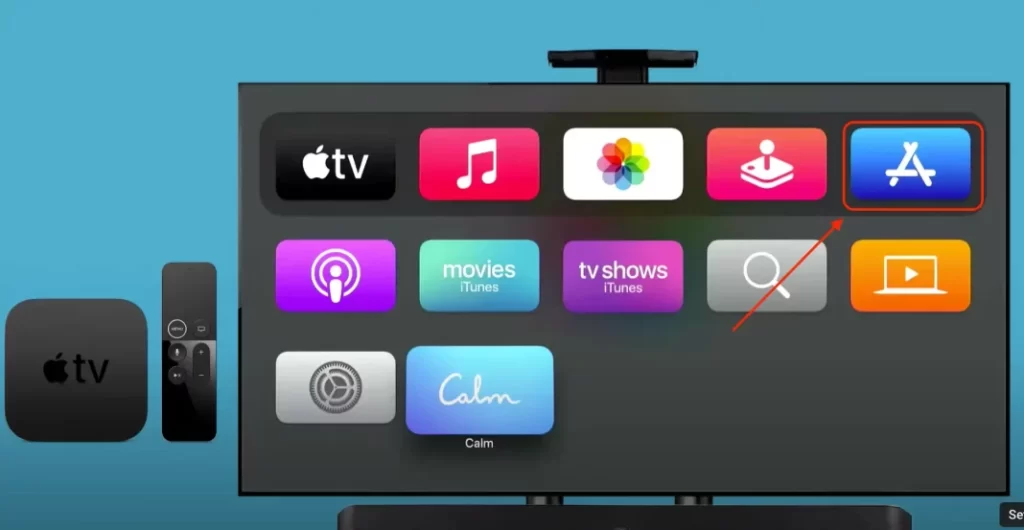
- App Storeの検索タブに移動します。
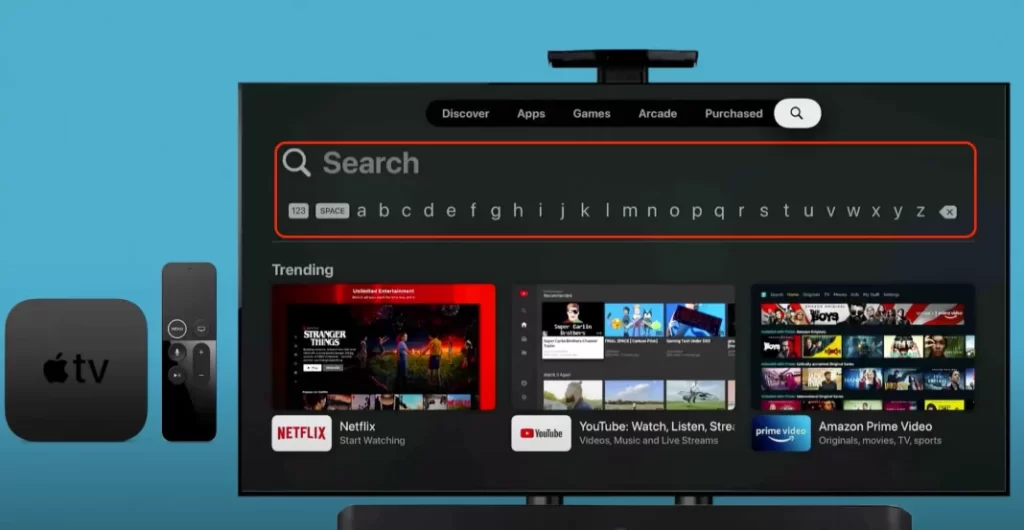
- オンスクリーンキーボードで “YouTube TV “と検索する。
- 検索結果から「YouTube TV」アプリを選択します。YouTube TVの公式ロゴがあるはずです。
- アプリのページで「入手」ボタンを選択し、YouTube TVアプリをApple TVにインストールします。
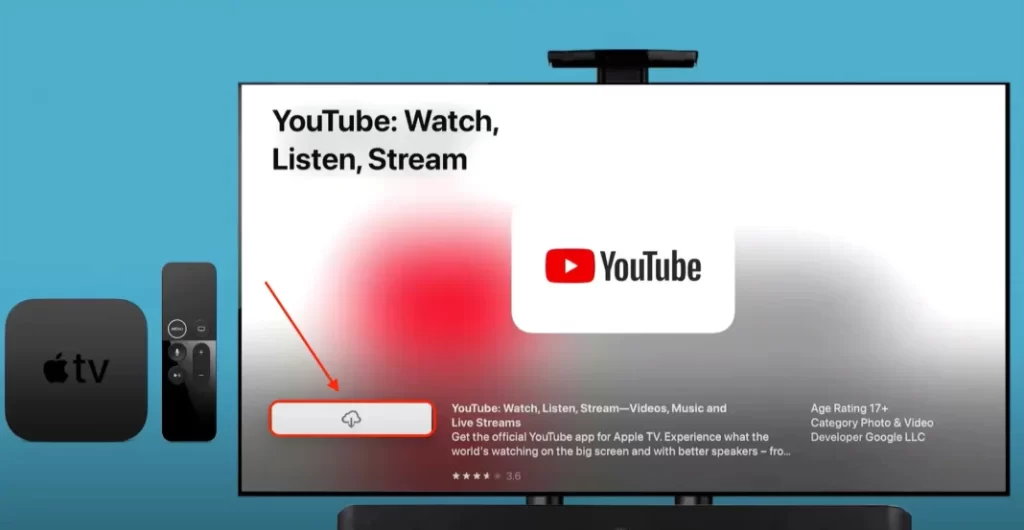
- アプリのダウンロードを待つ。
インストールが完了したら、Apple TVのホーム画面でYouTube TVアプリを探します。YouTube TVアカウントにサインインします。サインインを求める画面が表示されます。画面の指示に従って、YouTube TVのログイン情報を入力します。サインインが完了すると、Apple TV で YouTube TV のインターフェイスにアクセスできるようになります。これで、ライブテレビチャンネルやオンデマンドコンテンツを閲覧、視聴できるようになります。
YouTube TVのライブラリにテレビ番組を追加するには?
YouTube TVでテレビ番組をライブラリに追加するとは、特定のテレビ番組をアカウントに保存して簡単にアクセスできるようにしたり、新しいエピソードや今後の放送に関する通知を受け取れるようにすることです。ここでは、YouTube TV でテレビ番組をライブラリに追加する方法を説明します:
- Apple TVでYouTube TVアプリを起動します。
- Apple TVのリモコンを使って、画面上部の検索アイコンに移動し、選択します。
- オンスクリーンキーボードを使用して、ライブラリに追加したいテレビ番組を検索します。入力すると、検索結果が下に表示されます。
- 検索結果からテレビ番組を選択し、詳細ページを開く。
- 詳細ページに、”ライブラリに追加 “または同様のボタンがあるはずです。Apple TVのリモコンを使ってそのオプションを選択します。
テレビ番組がYouTube TVのライブラリに追加されます。今後は、追加されたテレビ番組の新しいエピソードや放送予定の通知を受け取ることができます。自分のライブラリに簡単にアクセスして、番組のエピソードを見たり、自分の好みを管理したりできます。このように、一度テレビ番組をライブラリに追加すれば、YouTube TVでお気に入りのコンテンツを常に更新・整理することができます。
YouTube TVでライブ番組を録画するには?
YouTube TVのライブ放送を録画することで、ライブで見られないコンテンツを保存することができます。録画しておけば、後で都合の良いときに見ることができます。ライブ放送を録画すると、YouTube TV は CM を含む番組の全時間を録画します。
また、複数の番組が同時に放送されている場合は、同時に録画することもできます。YouTube TVは同時録画数に制限がないので、お気に入りの番組を制限なく録画できます。YouTube TVでライブ番組を録画するには、以下の手順に従ってください:
- Apple TVでYouTube TVアプリを開きます。
- 録画したいライブ番組を探します。視聴可能なチャンネルをブラウズしたり、検索機能を使って特定の番組を探すことができます。
- ライブ番組を見つけたら、それを選択して視聴を開始する。
- ライブを録画するには “+”オプションを探してください。
- ライブ番組はライブラリに追加され、YouTube TVが自動的に録画します。録画を開始するには、これ以上何もする必要はありません。
- 録画した番組にアクセスするには、Apple TVのYouTube TVアプリの「ライブラリ」セクションにアクセスします。
録画した番組はライブラリに保存され、いつでもアクセスできます。録画した番組は、YouTube TVアプリの「ライブラリ」セクションにあります。




